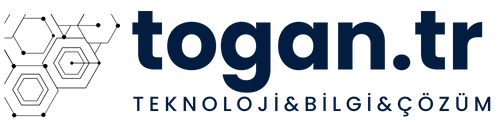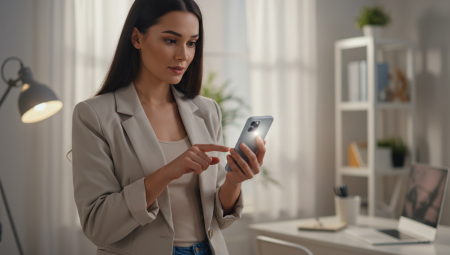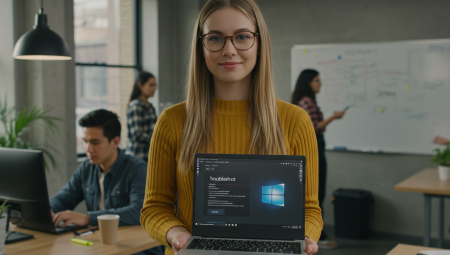Yazıcı Çalışmıyor mu? Sorun Giderme Rehberiniz Burada!
Evde veya ofiste bir yazıcı sahibiyseniz, muhtemelen şu cümleyi en az bir kez söylemişsinizdir: “Yazıcı çalışmıyor, şimdi ne yapacağım?” Teknolojinin bize sunduğu bu harika yardımcılar, bazen beklenmedik sorunlarla karşımıza çıkabiliyor. Belki acilen bir belge yazdırmanız gerekiyor, ama yazıcı sessizce sizi yarı yolda bırakıyor. Endişelenmeyin! Bu rehberde, yazıcınızın neden çalışmadığını anlamanız ve sorunu hızlıca çözmeniz için adım adım bir yol haritası sunacağım. Hem pratik ipuçları hem de gerçek hayattan örneklerle, yazıcı çalışmıyor derdini tarihe karıştıracağız.

Yazıcı Çalışmıyor: İlk Adım, Sakin Olmak
Yazıcı çalışmıyor diye panik yapmanıza gerek yok. Çoğu zaman sorun, sandığınızdan çok daha basit bir çözümle giderilebilir. Öncelikle derin bir nefes alın ve cihazınızı sakin bir şekilde kontrol etmeye başlayın. Bu rehber, hem yeni başlayanlar hem de deneyimli kullanıcılar için tasarlandı. Şimdi, en yaygın sorunları ve çözümlerini ele alarak başlayalım.
1. Temel Kontroller: Sorunun Kaynağını Bulun
Yazıcı çalışmıyor şikayetlerinin çoğu, temel bağlantı veya güç sorunlarından kaynaklanıyor. İlk yapmanız gerekenler şunlar:
-
- Güç Kablosunu Kontrol Edin: Yazıcınızın fişi prize tam oturmuş mu? Bazen kablo gevşek olabilir ya da yanlışlıkla çıkmış olabilir. Bir keresinde, ofiste yazıcı çalışmıyor diye saatlerce uğraştıktan sonra fişin çekilmiş olduğunu fark etmiştim. Basit ama gözden kaçan bir detay!
-
- Açma/Kapama Düğmesi: Yazıcı açık mı? Bazı modellerde güç düğmesi arka tarafta olabilir, kontrol etmeyi unutmayın.
-
- Bağlantılar: USB kablosu mu kullanıyorsunuz, yoksa kablosuz bir bağlantı mı var? USB bağlıysa kablonun sağlam olduğundan, kablosuz ise yazıcının Wi-Fi ağına bağlı olduğundan emin olun.
Bu basit kontroller, çoğu zaman “yazıcı çalışmıyor” sorununun temel nedenini ortaya çıkarır. Eğer sorun hala devam ediyorsa, bir sonraki adıma geçelim.
2. Kağıt ve Mürekkep: Küçük Ama Önemli Detaylar
Yazıcı çalışmıyor dediğinizde, kağıt ve mürekkep gibi unsurları göz ardı etmeyin. İşte dikkat etmeniz gerekenler:
-
- Kağıt Tepsisi: Kağıt sıkışması olup olmadığını kontrol edin. Bir keresinde, aceleyle yanlış yerleştirilmiş kağıtlar yüzünden yazıcımın tamamen durduğunu fark ettim. Kağıtları düzgünce yerleştirin ve fazla kağıt yüklememeye özen gösterin.

-
- Mürekkep veya Toner: Mürekkep seviyesi düşükse veya toner bitmişse, yazıcı çalışmıyor gibi görünebilir. Çoğu modern yazıcı, ekranda bir uyarı gösterir. Eğer uyarı yoksa, yazıcı yazılımından durumu kontrol edebilirsiniz.
-
- Uyumlu Kartuşlar: Orijinal kartuş kullanıyorsanız sorun çıkma ihtimali azalır, ama yan sanayi ürünlerde bazen uyumsuzluk yaşanabilir. Bu durumda, kartuşu çıkarıp tekrar takmayı deneyin.
Kağıt ve mürekkep kontrolü yaparak, yazıcı çalışmıyor sorununun büyük bir kısmını çözebilirsiniz. Hala mı sorun var? Devam edelim!
3. Yazıcı Sürücüleri ve Yazılım Sorunları
Yazıcı çalışmıyor probleminin bir diğer yaygın nedeni, yazılım veya sürücülerle ilgili aksaklıklardır. Teknoloji çağında yaşıyoruz ve bazen cihazlarımızla bilgisayarlarımız arasında iletişim kopukluğu olabiliyor. İşte yapabilecekleriniz:
-
- Sürücü Güncellemesi: Yazıcınızın markasının resmi web sitesine giderek en güncel sürücüyü indirin. Örneğin, HP veya Epson gibi markalar, kullanıcı dostu arayüzlerle bu işlemi kolaylaştırıyor.
-
- Yazıcıyı Yeniden Yükleyin: Bilgisayarınızda yazıcıyı kaldırıp tekrar eklemeyi deneyin. Windows’ta “Aygıtlar ve Yazıcılar” bölümünden, Mac’te ise “Sistem Tercihleri”nden bu işlemi yapabilirsiniz.
-
- Bağlantı Testi: Kablosuz bir yazıcı kullanıyorsanız, yazıcının ve bilgisayarınızın aynı ağda olduğundan emin olun. Bir keresinde, yazıcı çalışmıyor diye düşünürken Wi-Fi ağımın değiştiğini fark ettim ve bağlantıyı yenileyince sorun çözüldü.

Yazılım sorunları biraz teknik görünebilir, ama bu adımları takip ederseniz çoğu zaman başarılı olursunuz.
4. Yaygın Hata Kodları ve Çözümleri
Bazı yazıcılar, ekranda hata kodları gösterir. Yazıcı çalışmıyor dediğinizde bu kodlar size yol gösterebilir. İşte sık rastlanan birkaç örnek:
-
- Hata 50x (HP Yazıcılar): Genellikle kağıt sıkışması veya donanım arızası anlamına gelir. Yazıcıyı kapatıp açın ve kağıt yolunu kontrol edin.
-
- E02 (Canon Yazıcılar): Kağıt besleme sorunu olabilir. Kağıt tepsisini boşaltıp tekrar yerleştirin.
-
- Bağlantı Hatası: Kablosuz yazıcılarda sık görülür. Yazıcıyı ağa yeniden bağlamayı deneyin.
Hata kodlarını markanızın kullanım kılavuzunda veya web sitesinde araştırarak daha fazla bilgi edinebilirsiniz.
5. Pratik İpuçları: Yazıcı Çalışmıyor Sorununu Önleyin
Yazıcı çalışmıyor problemiyle tekrar karşılaşmamak için günlük kullanımda dikkat edebileceğiniz birkaç ipucu paylaşayım:
-
- Düzenli Bakım: Yazıcınızı ayda bir kez temizleyin. Toz birikmesi, mekanik sorunlara yol açabilir.
-
- Az Kullanıyorsanız Dikkat: Uzun süre kullanılmayan yazıcılarda mürekkep kuruyabilir. Haftada bir test sayfası yazdırarak bunu önleyebilirsiniz.
-
- Doğru Ayarlar: Yazdırırken doğru kağıt türü ve boyutunu seçtiğinizden emin olun. Yanlış ayarlar, yazıcı çalışmıyor gibi algılanabilir.

Bu ipuçları, yazıcınızın ömrünü uzatır ve sorun çıkma ihtimalini azaltır.
6. Gerçek Hayattan Bir Örnek: Sorun Çözme Maceram
Geçen ay, evimdeki yazıcı çalışmıyor diye epey stres yaşadım. Önemli bir iş teslimi için belgeleri yazdırmam gerekiyordu, ama yazıcıdan tek bir ses bile çıkmıyordu. Önce kabloları kontrol ettim, her şey yerli yerindeydi. Sonra kağıt tepsisinde küçük bir yırtık kağıt parçası buldum ve çıkardım. Yine de yazıcı çalışmıyor! En sonunda bilgisayarımda yazıcı sürücüsünün güncel olmadığını fark ettim. Güncellemeyi yapıp cihazı yeniden başlattığımda, her şey normale döndü. Bu deneyim bana şunu öğretti: Sabırlı olmak ve adımları tek tek denemek, çoğu zaman çözümün anahtarı.
7. Profesyonel Yardım Alma Zamanı
Tüm bu adımları denemenize rağmen yazıcı çalışmıyor mu? O zaman profesyonel bir servise başvurmanın vakti gelmiş olabilir. Yazıcınızın garanti belgesini kontrol edin ve yetkili servisle iletişime geçin. Kendi başınıza tamir etmeye çalışmak, daha büyük sorunlara yol açabilir. Örneğin, bir arkadaşım yazıcı çalışmıyor diye içini açmaya kalktı ve sonunda cihaz tamamen bozuldu. Uzman eller her zaman daha güvenlidir.

Sonuç: Yazıcı Çalışmıyor Paniğine Son!
Yazıcı çalışmıyor problemi, ilk başta sinir bozucu görünebilir, ama bu rehberdeki adımları takip ederek çoğu sorunu kendiniz çözebilirsiniz. Temel kontrollerden yazılım güncellemelerine, kağıt sıkışmasından mürekkep seviyesine kadar her detayı gözden geçirdik. Unutmayın, teknolojiyle aranızdaki bu küçük anlaşmazlıklar, biraz sabır ve doğru bilgiyle kolayca çözülür. Artık yazıcınızla barış imzalayıp işlerinize kaldığınız yerden devam edebilirsiniz.
Siz de yazıcı çalışmıyor sorunuyla karşılaştığınızda bu rehberi bir kenarda tutun. Deneyimlerinizi veya eklemek istediğiniz ipuçlarını yorumlarda benimle paylaşmayı unutmayın. Ayrıca, bu tür rehberler hoşunuza gittiyse, diğer yazılarımı da www.togan.tr adresinden takip etmeyi unutmayın. Bir sonraki yazımda görüşmek üzere, yazıcınız hep sorunsuz çalışsın!